Microsoft Word adalah salah satu program pengolah kata yang paling populer dan sering digunakan oleh banyak orang. Saat menulis dokumen di Word, terkadang kita perlu memasukkan simbol-simbol khusus, seperti simbol derajat (°), untuk memberikan informasi lebih jelas. Namun, tidak semua orang tahu bagaimana cara memasukkan simbol ini dengan benar. Dalam artikel ini, kita akan membahas langkah-langkah mudah tentang cara memasukkan simbol derajat di Microsoft Word tanpa kesulitan.
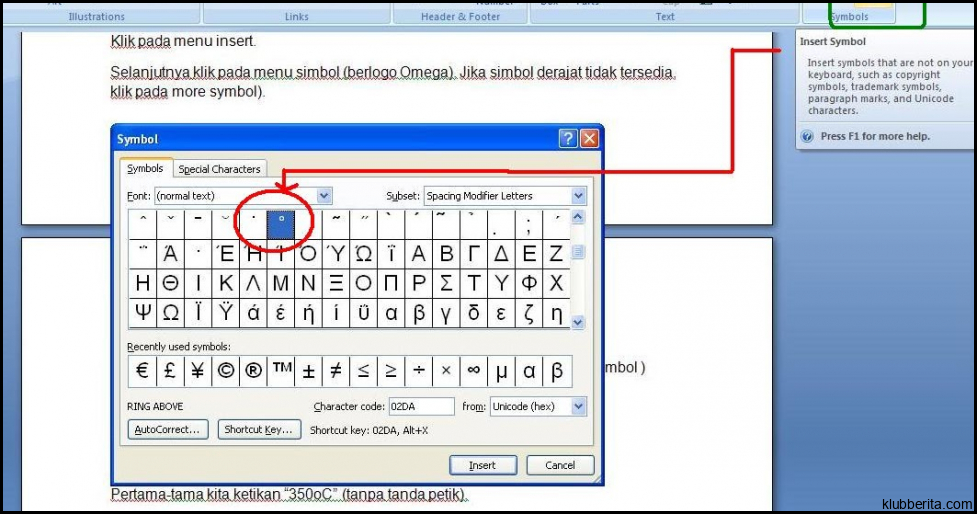
Microsoft Word adalah salah satu program pengolah kata yang paling populer dan sering digunakan di dunia. Dalam kegiatan menulis dengan menggunakan Microsoft Word, terkadang kita membutuhkan simbol-simbol tertentu, seperti simbol derajat (°). Jika Anda sedang mencari cara untuk memasukkan simbol derajat di Microsoft Word, Anda berada di tempat yang tepat. Pada artikel ini, kami akan memberikan panduan langkah demi langkah tentang bagaimana cara memasukkan simbol derajat di Microsoft Word.
Langkah pertama untuk memasukkan simbol derajat adalah dengan menggunakan fitur Insert Symbols yang disediakan oleh Microsoft Word. Untuk melakukannya, ikuti langkah-langkah berikut:
1. Buka dokumen Microsoft Word yang ingin Anda tambahkan simbol derajatnya.
2. Letakkan kursor pada posisi tempat Anda ingin memasukkan simbol derajat.
3. Klik tab Insert di menu bar atas.
4. Pada grup Symbols, klik ikon Symbol dan pilih More Symbols.
5. Akan muncul kotak dialog Symbol. Pastikan pilihan menu dropdown di bagian atas kotak dialog tersebut sudah dikonfigurasi ke Latin-1 Supplement.
6. Cari symbol derajat dengan menjelajahi daftar karakter atau gunakan fitur pencarian di kotak dialog tersebut.
7. Setelah menemukan simbol derajat (°), klik tombol Insert dan kemudian tutup kotak dialog.
Alternatif lain untuk memasukkan simbol derajat adalah menggunakan kombinasi tombol shortcut keyboard. Beberapa kombinasi tombol yang dapat digunakan untuk memasukkan simbol derajat adalah:
– Untuk Windows: Tekan dan tahan tombol Alt dan kemudian ketik angka 0176 menggunakan keypad numerik, lalu lepaskan tombol Alt.
– Untuk Mac: Tekan dan tahan tombol Option dan kemudian ketik Shift + 8.
Setelah memasukkan simbol derajat ke dalam dokumen Anda, pastikan untuk memastikan bahwa simbol tersebut terlihat dengan jelas. Anda dapat melakukan penyesuaian pada format teks seperti ukuran, jenis font, atau warna. Klik kursor pada simbol derajat yang sudah dimasukkan, lalu pilih opsi Font di menu bar atas. Di sini Anda dapat mengubah ukuran font atau jenis font untuk membuat simbol derajat lebih menonjol.
Dalam konteks penggunaan simbol derajat, kita bisa menemukannya pada berbagai bidang seperti meteorologi, matematika, fisika, atau bahkan dalam resep masakan. Misalnya saja dalam resep masakan yang memerlukan suhu oven yang spesifik. Dalam hal ini, penambahan simbol derajat akan memberikan kejelasan dan profesionalisme terhadap informasi suhu yang harus dicapai.
Dengan panduan langkah demi langkah di atas, Anda sekarang memiliki pengetahuan tentang cara memasukkan simbol derajat di Microsoft Word. Memasukkan simbol-simbol tertentu bisa memberikan kesan visual yang kuat pada dokumen Anda dan membuatnya lebih informatif serta profesional. Jadi jangan ragu untuk mencoba menggunakan fitur Insert Symbols di Microsoft Word untuk menambahkan simbol derajat atau simbol lain yang Anda butuhkan. Selamat mencoba!










